다음 절차에 따라 사용자 정의 특성 세트 데이터를 사용하여 작업하는 모형의 단일 DWF 또는 DWFx 파일을 작성하십시오.
- 다음 중 하나를 수행합니다.

 내보내기
내보내기 3D DWF를 클릭합니다.
3D DWF를 클릭합니다. - 명령행에 3ddwf를 입력합니다.
- 3D DWG 내보내기 대화상자에서 파일 형식을 3D DWF 또는 3D DWFx로 선택합니다. (기본적으로 3D DWFx가 선택되어 있습니다.)
- 도구 메뉴
 옵션을 클릭합니다.
옵션을 클릭합니다. 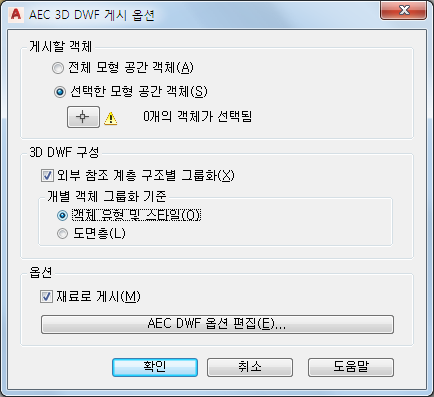
- 게시할 객체에서 전체 모형을 게시하도록 선택하거나 선택한 모형 공간 객체를 클릭하고 내보낸 DWF 또는 DWFx 파일에 포함할 객체를 도면에서 선택합니다.
- 3D DWF 구성에서 내보낸 파일에 외부 참조 및 객체가 표시될 순서를 선택합니다.
원하는 작업... 할 일... 외부 참조별, 해당 객체 유형 및 스타일별 순으로 객체 그룹화 외부 참조 계층 구조별 그룹화를 선택합니다. 개별 객체 그룹화 기준에서 객체 유형 및 스타일을 선택합니다. 외부 참조별, 해당 도면층별 순으로 객체 그룹화 외부 참조 계층 구조별 그룹화를 선택합니다. 개별 객체 그룹화 기준에서 도면층을 선택합니다. 객체 유형 및 스타일별로 객체 그룹화 외부 참조 계층 구조별 그룹화를 선택 해제합니다. 개별 객체 그룹화 기준에서 객체 유형 및 스타일을 선택합니다. 도면층별로 객체 그룹화 외부 참조 계층 구조별 그룹화를 선택 해제합니다. 개별 객체 그룹화 기준에서 도면층을 선택합니다. - DWG 파일의 재료 정의를 DWF 또는 DWFx 파일에 포함하려면 재료로 게시를 선택합니다.
- AEC DWF 옵션을 클릭합니다.
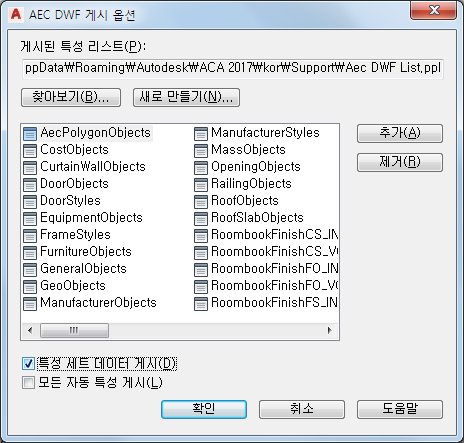
- 특성 세트 데이터 게시가 선택되어 있는지 확인합니다.
- 내보낸 DWF 또는 DWFx 파일에 특성 세트 정의를 추가하려면 추가를 클릭합니다.
특성 세트 추가 대화상자에는 기본적으로 현재 활성 도면과 이 도면에 있는 특성 세트 정의가 표시됩니다.
- 나열된 특성 세트 정의 중 하나를 선택하려면 해당 표시를 선택하고 확인을 클릭합니다.
- 다른 도면 파일의 특성 세트 정의를 선택하려면 찾아보기를 클릭하고 원하는 도면을 탐색합니다. 그런 다음 위에서 설명한 대로 특성 세트 정의를 추가합니다.
- 확인을 클릭합니다.
- 내보낸 DWF 또는 DWFx 파일에서 특성 세트 정의를 제거하려면 해당 정의를 선택하고 제거를 클릭합니다.
- 새 PPL 파일을 작성하려면 새로 만들기를 클릭하고 지침을 따릅니다.
- 다른 PPL 파일을 선택하려면 찾아보기를 클릭하고 새 파일을 선택합니다.
- 확인을 두 번 클릭한 다음 저장을 클릭합니다.
내보내기가 완료되면 DWF 또는 DWFx 파일을 볼지 묻는 메시지가 표시됩니다. 내보낸 파일을 Autodesk Design Review에서 열려면 예를 클릭합니다.